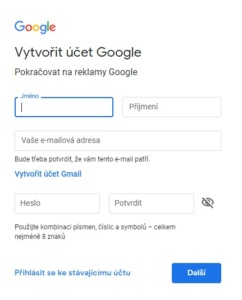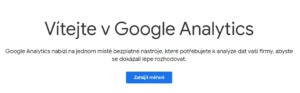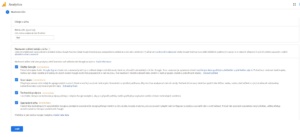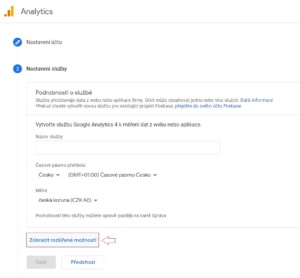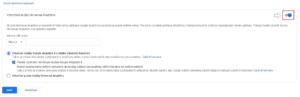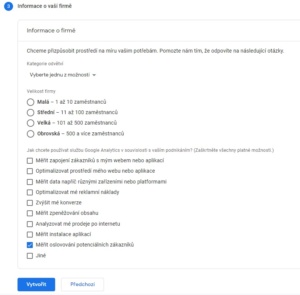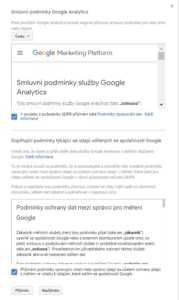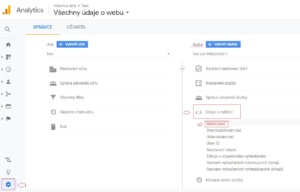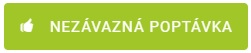1.Krok
Pro využití dat z Google Analytics je nutné mít zřízený účet Google. Pokud máte e-mail na Gmailu, ten je zároveň i Google účtem. Google účet ale můžete založit i pro libovolný e-mail na adrese: https://accounts.google.com/
Registrace je velmi snadná a intuitivní. Skládá se z vyplnění několika kontaktních údajů: nastavení jména, hesla účtu a souhlasem se smluvními podmínkami. Po vyplnění vám přijde potvrzovací e-mail do vaší stávající schránky. Po otevření odkazu v tomto e-mailu máte úspěšně založený Google účet.
2.Krok
Pokud již máte Google účet vytvořený, můžete přejít rovnou k registraci do systému Google Analytics. Přejděte tedy na stránku zde: Google Analytics a registrujte se pod nově vytvořeným e-mailem (účtem Google).
3.Krok
Po přihlášení se dostanete do služby Google Analytics, kde provedete úvodní nastavení vašeho účtu kliknutím na tlačítko „Zahájit měření“.
4.Krok
Zobrazí se formulář pro vytvoření a nastavení nového Google Analytics účtu. Zde vyplníte název účtu, ponecháte původní nastavení v zaškrtávacích políčkách (checkboxy), a kliknete na tlačítko „Další“.
Následně se vám zobrazí Nastavení služby. Zde vyplníte název služby, vyberete časové pásmo, ve kterém se nacházíte a zvolíte měnu. Poté je důležité rozkliknout „Zobrazit rozšířené možnosti“, kde v pravé části tlačítkem povolíte Vytvoření služby Universal Analytics, zadáte URL adresu webu a nastavení uložíte tlačítkem „Další“.
5.Krok
Nyní se vám zobrazí Informace o firmě. Zde vyberete kategorii vašeho odvětví a velikost firmy. V zaškrtávacích políčkách vyberte možnost „Měřit oslovování potenciálních zákazníků“, plus můžete libovolně zvolit i další možnosti související s vaším podnikáním. Nastavení uložíte kliknutím na tlačítko „Vytvořit“.
6.Krok
V následujícím kroku budete vyzvání k odsouhlasení smluvních podmínek.
7.Krok
Poslední krok pro využití služeb Google Analytics je zkopírovat váš měřící kód do zdrojového kódu každé podstránky vašich webových stránek. Měřící kód naleznete po rozkliknutí tlačítka vlevo dole s nápisem „Správce“ (ozubené kolo), dále musíte jít cestou Služba -> Údaje o měření -> Měřící kód. Kód stačí vložit například do hlavičky někam mezi <head> a </head>.
Pokud jste postupovali přesně podle návodu, můžete nyní směle využívat všech výhod služby Google Analytics. Doufám, že vám tento podrobný návod pomohl a těším se na vás u dalšího tutoriálu.
Doufám a pevně věřím, že vám tento tutoriál ohledně Google Analytics pomohl. Pokud byste chtěli ušetřit čas, nervy a peníze za „začátečnické chyby, rád Vám s nasazením kódu a samotným měřením pomohu. Připravím Vám remarketingové seznamy, vyloučím ze statistik roboty a balast, který by Vám mohl statistiky znepřesňovat.
Máte zájem pobavit se o možnostech spolupráce blíže?
Popkornovac.cz/sk
S Jirkou Wolfem úspěšně spolupracujeme již několik let. Stará se nám o reklamu a marketing, jak pro český e-shop Popkornovač.cz, tak i pro jeho slovenskou mutaci. Velmi oceňuji jeho profesionální přístup, komunikaci a rychlost s jakou řeší naše požadavky. Jeho služby mohu všem jen doporučit.
Michal Koláček - majitel
PNK-Renting
S panem Wolfem začínám spolupracovat už 4. rokem. Za celou dobu jsem nezažil měsíc, kdy by jeho kampaně nebyly ziskové - to nejdůležitější tedy máme :) Jako příjemný bonus mohu uvést profesionální a rychlou komunikaci, včetně období svátků a rok od roku lepší výkon reklam. Aktuálně se chystáme na propagaci nového produktu a já věřím, že bude stejně úspěšná, jako ty předchozí.
Lukáš Krištof- majitel
Pomohu uspět i Vám.
Chcete pomoci s PPC reklamou? Napište mi, rád s Vámi zhodnotím situaci a pokud budu věřit, že Vám skutečně dokážu pomoci, připravím Vám nabídku na míru a pustíme se do práce.